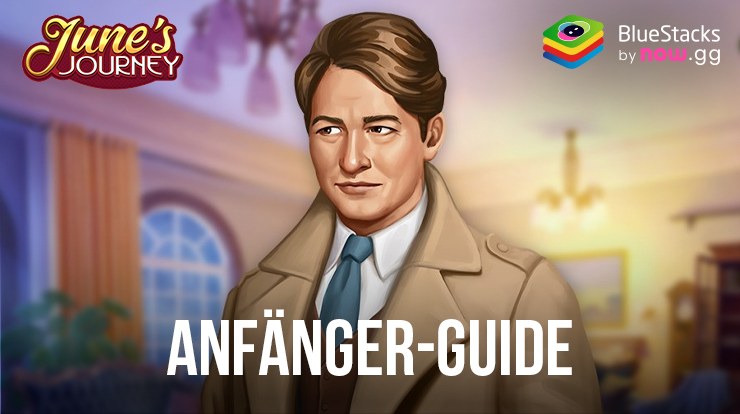Lösen Sie Rätsel leicht in June’s Journey: Suchspiel mit den BlueStacks-Werkzeugen.

June’s Journey: Suchspiel ist ein Puzzle–Abenteuerspiel, bei dem du als June spielst, deren Schwester und deren Ehemann unter mysteriösen Umständen in ihrer Villa ermordet wurden. June beschließt, in die Villa zu ziehen und sie für ihre verwaiste Nichte zu renovieren. Dabei entdeckt sie mysteriöse Hinweise und Vorzeichen über den Mord, der stattgefunden hat. Bist du bereit für die Herausforderung, dieses Mordgeheimnis zu lösen?
June’s Journey: Suchspiel auf dem PC zu spielen ist eine der besten Möglichkeiten, das Spiel zu genießen, indem du deine Tastatur und andere unterstützende Funktionen nutzt. BlueStacks bleibt die Nummer 1 unter den Android-Emulatoren, die es Spielern ermöglichen, ihre Tastatur und Maus zu nutzen, während sie ihr Lieblingsspiel auf bezaubernde Weise spielen! Mit Hunderten nützlicher Funktionen und Add-Ons bietet BlueStacks den Spielern das bestmögliche Spielerlebnis in June’s Journey: Suchspiel.
Genieße ein nahtloses Erlebnis mit deiner Tastatur
Die meiste Zeit wirst du in June’s Journey: Suchspiel nach versteckten Hinweisen und Objekten in einer Vielzahl von Rätseln suchen. Das Spiel schafft es faszinierenderweise, dich mit mehreren versteckten Objekten direkt vor deinen Augen in Spannung zu halten. Sie zu finden und zu markieren kann lästig sein, besonders wenn du unter Zeitdruck stehst, um Bonuspunkte zu erhalten. Es sind viele Berührungen und Taps erforderlich, um durch mehrere Menüs zu navigieren und mit ihnen zu interagieren.
Glücklicherweise hat BlueStacks ein unglaubliches Tool namens Keymapping Tool, mit dem Spieler ihre Steuerung mit einer verbundenen Tastatur einrichten können. Mit Hilfe dieses Tools kannst du die Berührung und den Tastendruck eines haptischen Smartphone-Bildschirms simulieren, indem du die Tasten auf deiner Tastatur drückst. Das Tool funktioniert, als käme es aus einem Märchen!

Klicken Sie auf das “Gamepad”-Symbol auf der rechten Seite des Emulators, um das Keymapping-Tool zu öffnen. Genauso wie auf einem Mobilgerät können Spieler schnell ihre bevorzugten Tastenbelegungen anordnen, indem sie darauf tippen, wo sie normalerweise auf dem Bildschirm erscheinen würden. In June’s Journey: Suchspiel können Benutzer beispielsweise die Taste “B” so binden, dass sie zum vorherigen Menü zurückkehren, indem sie auf den Bereich des Bildschirms zeigen, wo sich die Taste normalerweise befindet.
Für June’s Journey: Suchspiel können Sie ein Steuerschema entwerfen, um die Funktionalität Ihrer Tastatur nach Ihrem Komfort zu ändern. Es ist viel reibungsloser und bietet eine großartige Alternative zu den sperrigen Steuerelementen Ihres Mobilgeräts.
Genießen Sie Mehrere Spiele gleichzeitig mit dem Multi-Instance Manager
June’s Journey ist zweifellos ein unbeschwertes Spiel, das dazu gedacht ist, zwanglos genossen zu werden. Das Spiel hat sogar ein Energiesystem, das die Spielzeit pro Sitzung begrenzt. Die Levels sind ziemlich unkompliziert und einfach zu navigieren. Es liegt an Ihnen zu entscheiden, ob Sie die letztere Methode für gut halten oder nicht, aber die Wahrheit bleibt, dass dieses Spiel am besten in kurzen Schüben gespielt wird, für die Momente, in denen Sie ein paar Minuten übrig haben.
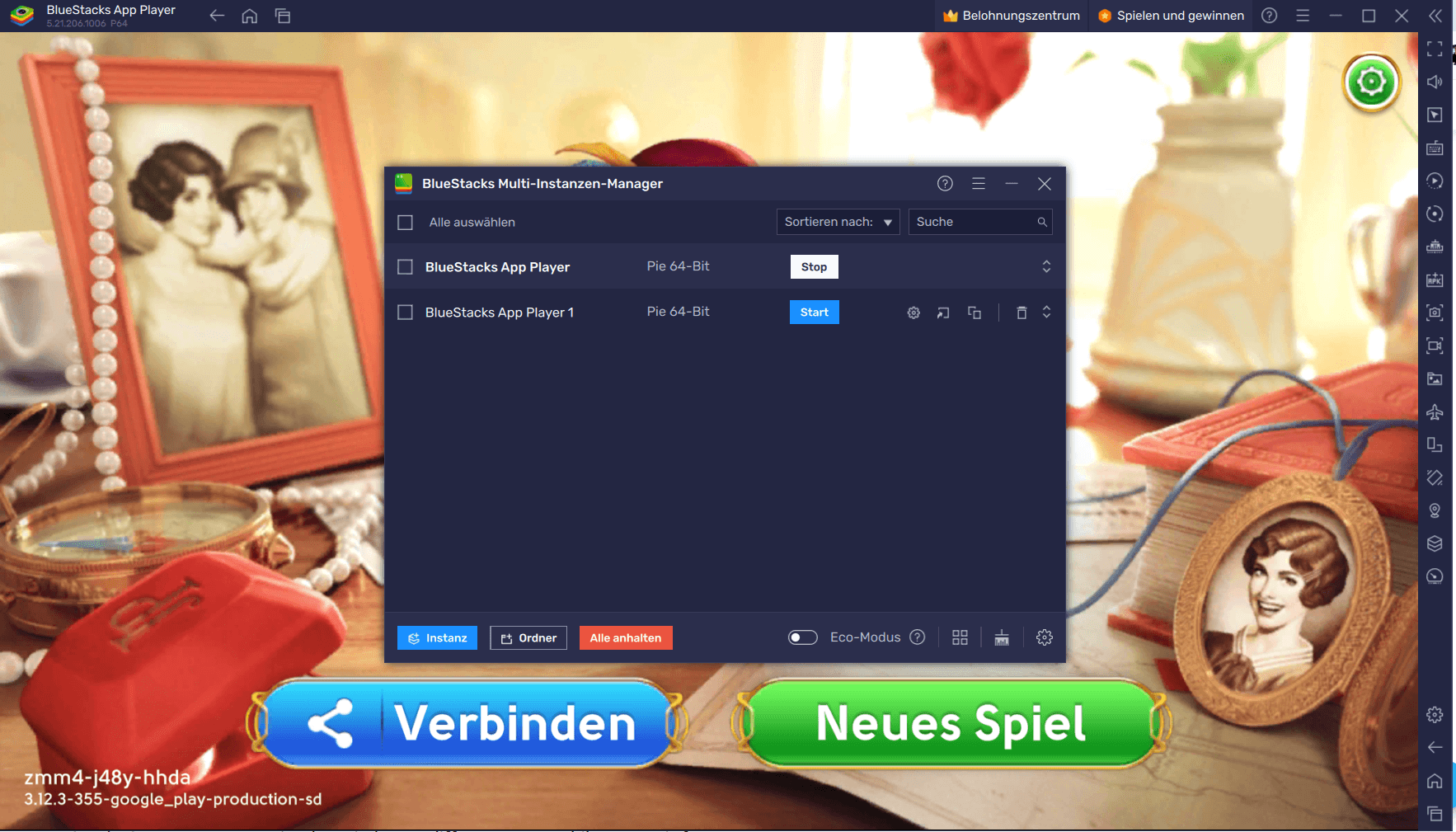
Dank des Multi-Instance Manager-Tools können Spieler jetzt mehrere Android-Instanzen erstellen und ihre Lieblingsspiele gleichzeitig ausführen. Wenn Sie sich müde fühlen oder in June’s Journey nicht weiterkommen, können Sie einfach zu einem anderen Spiel wechseln, während Sie auf das Wiederaufladen Ihrer Energie warten. Dies ermöglicht es Ihnen, effizient in beiden Spielen Multitasking zu betreiben und trägt zu einer deutlich verbesserten Lebensqualität bei.
Alles, was Sie tun müssen, um den Instance Manager auf BlueStacks zu nutzen, ist die Tastenkombination Strg + Umschalt + 8 zu drücken, um das Instanzpanel zu öffnen. Dieses Panel ermöglicht es Ihnen, Instanzen zu starten, zu schließen, zu bearbeiten und sogar zu entfernen, zusätzlich dazu können Sie Ihre Liste von ihnen anzeigen. Um neue Instanzen zu erstellen, genügt es, auf die Schaltfläche “+ Instanz” in der unteren linken Ecke des Panels zu klicken und den Anweisungen auf dem Bildschirm zu folgen.
Die besten grafischen Einstellungen für Ihr Komforterlebnis
BlueStacks bietet die beste FPS- und Grafikoptimierung für June’s Journey: Suchspiel! Genießen Sie das Spiel mit den höchsten FPS- und Auflösungseinstellungen, ohne Verzögerungen oder Frame-Drops zu bemerken, indem Sie die Hohe-FPS– und Hohe-Definition-Funktionen von BlueStacks verwenden.
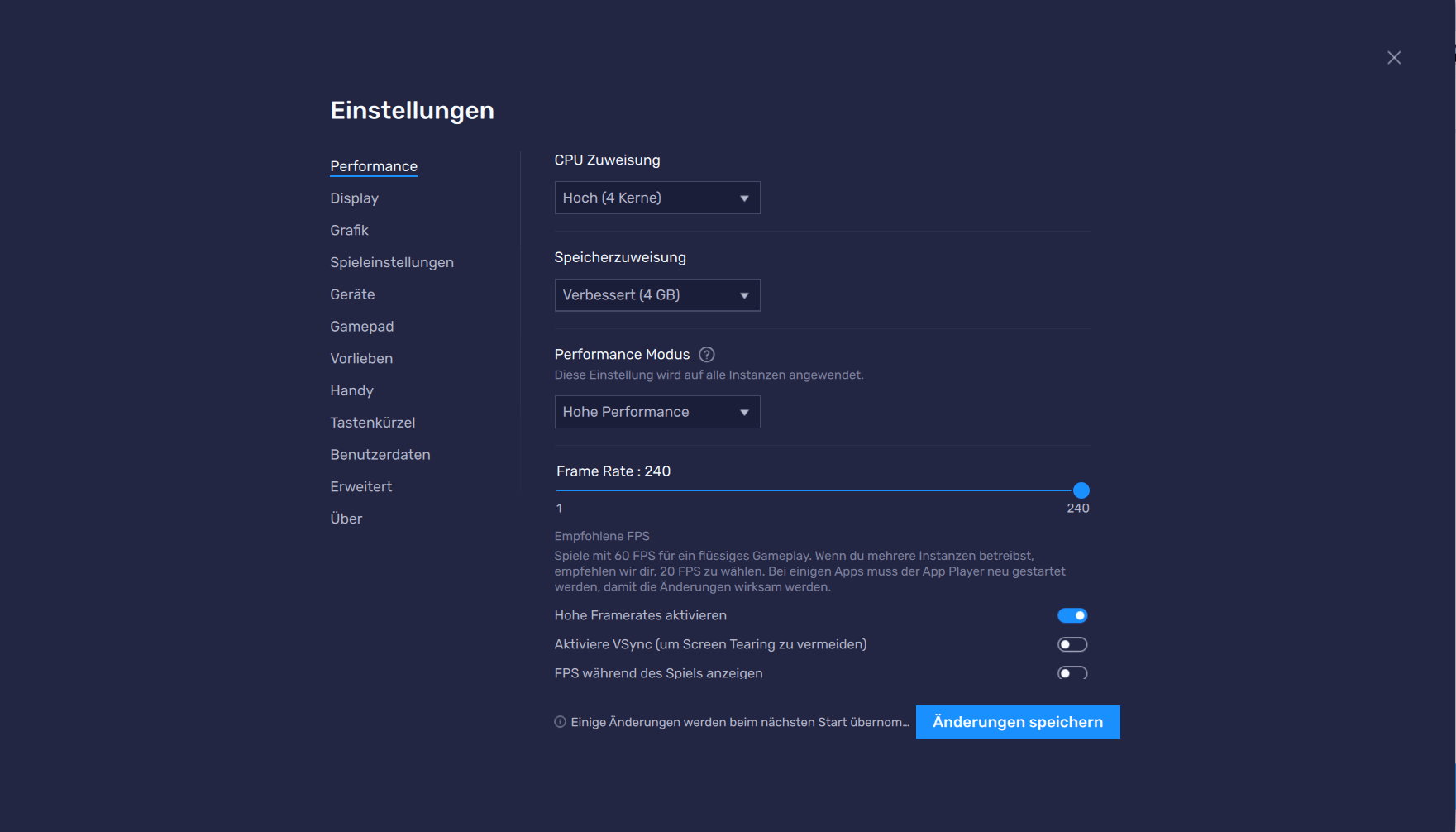
Folge diesen einfachen Schritten:
- Öffne die BlueStacks-Einstellungen -> Leistung -> Aktiviere die hohe Bildwiederholrate.
- Spieler können auch ihre gewünschte Auflösung einstellen, indem sie zu den BlueStacks-Einstellungen -> Anzeige gehen -> Mit den verschiedenen Auflösungs- und Pixeldichte-Einstellungen interagieren, um die gewünschte Ausgabe zu erhalten.